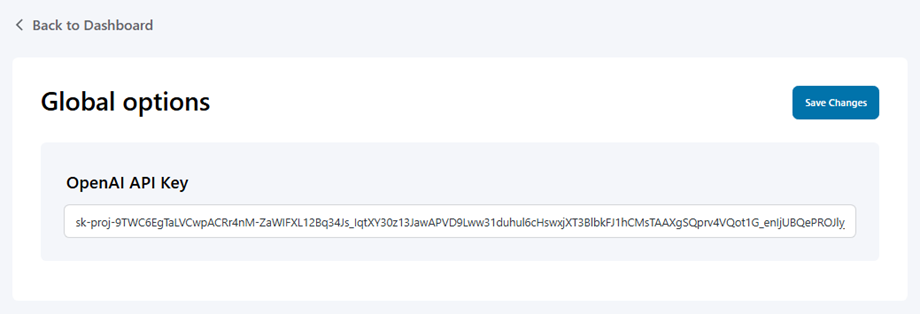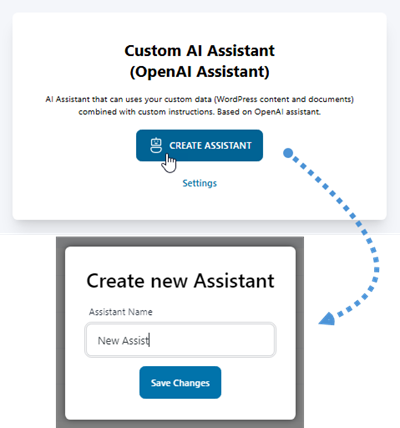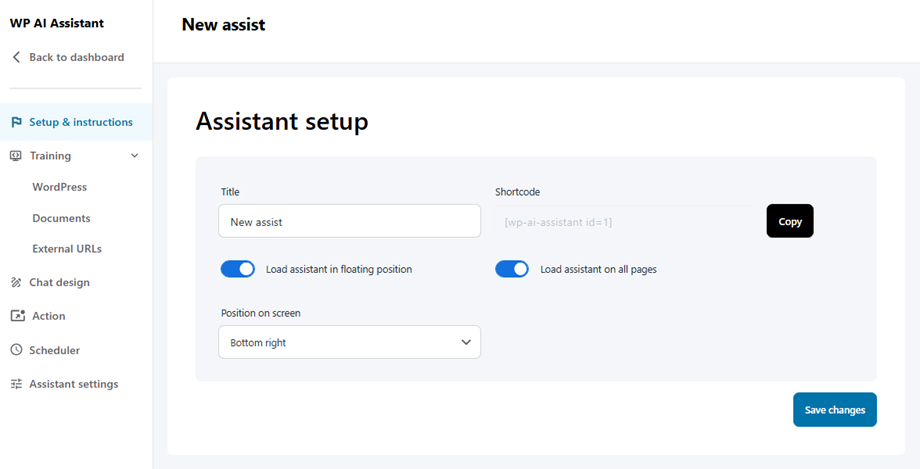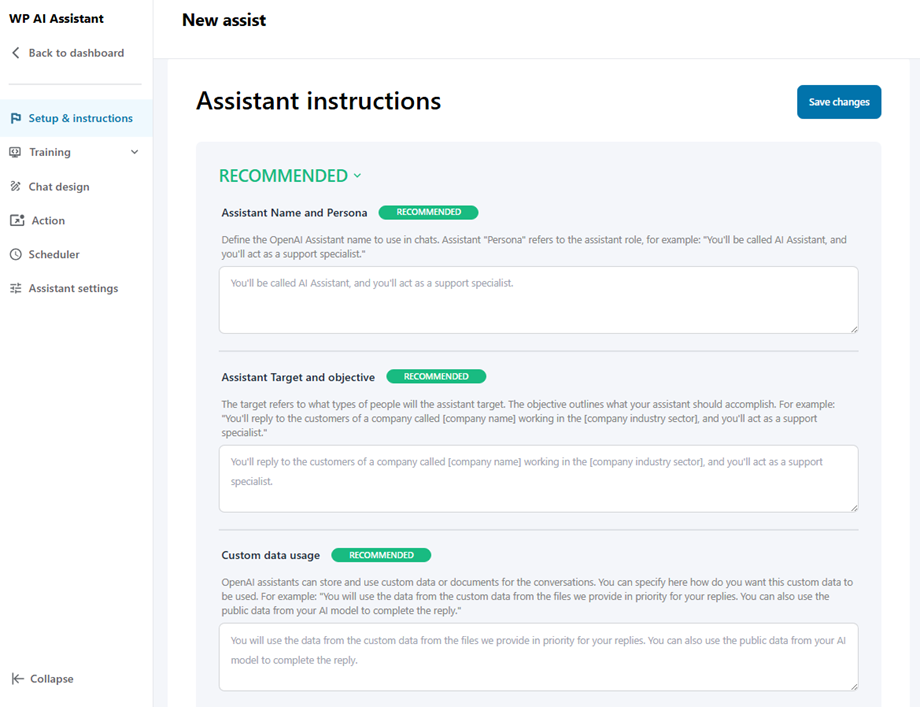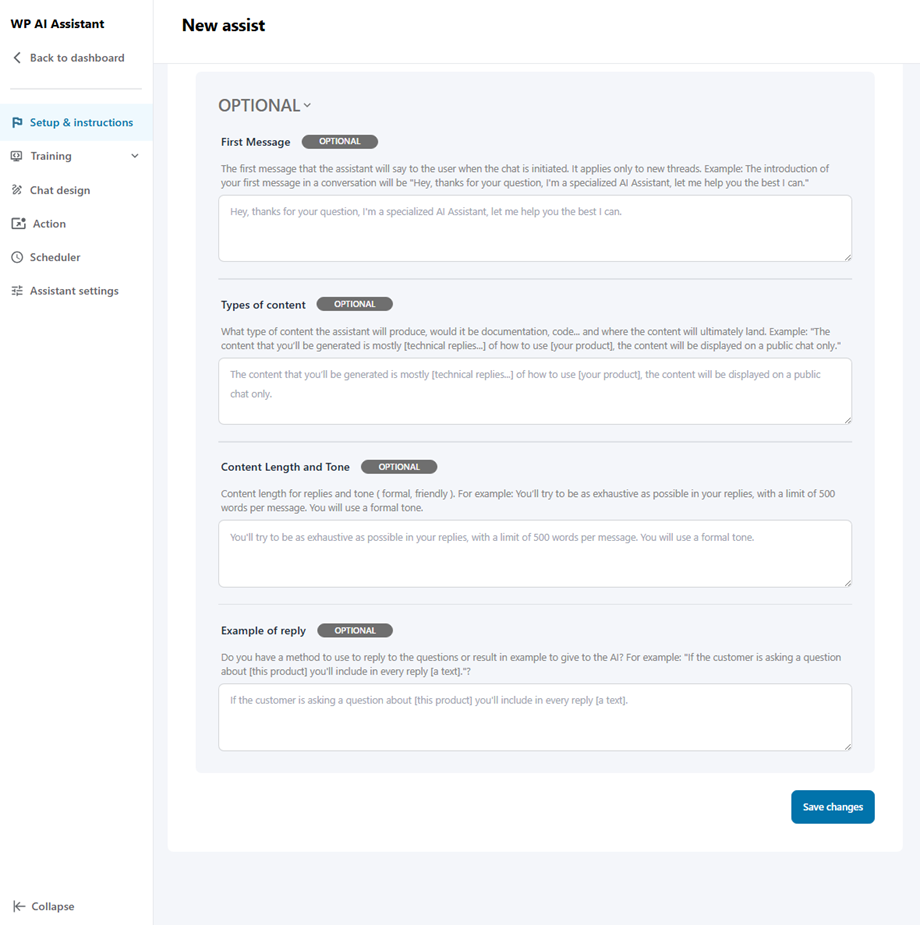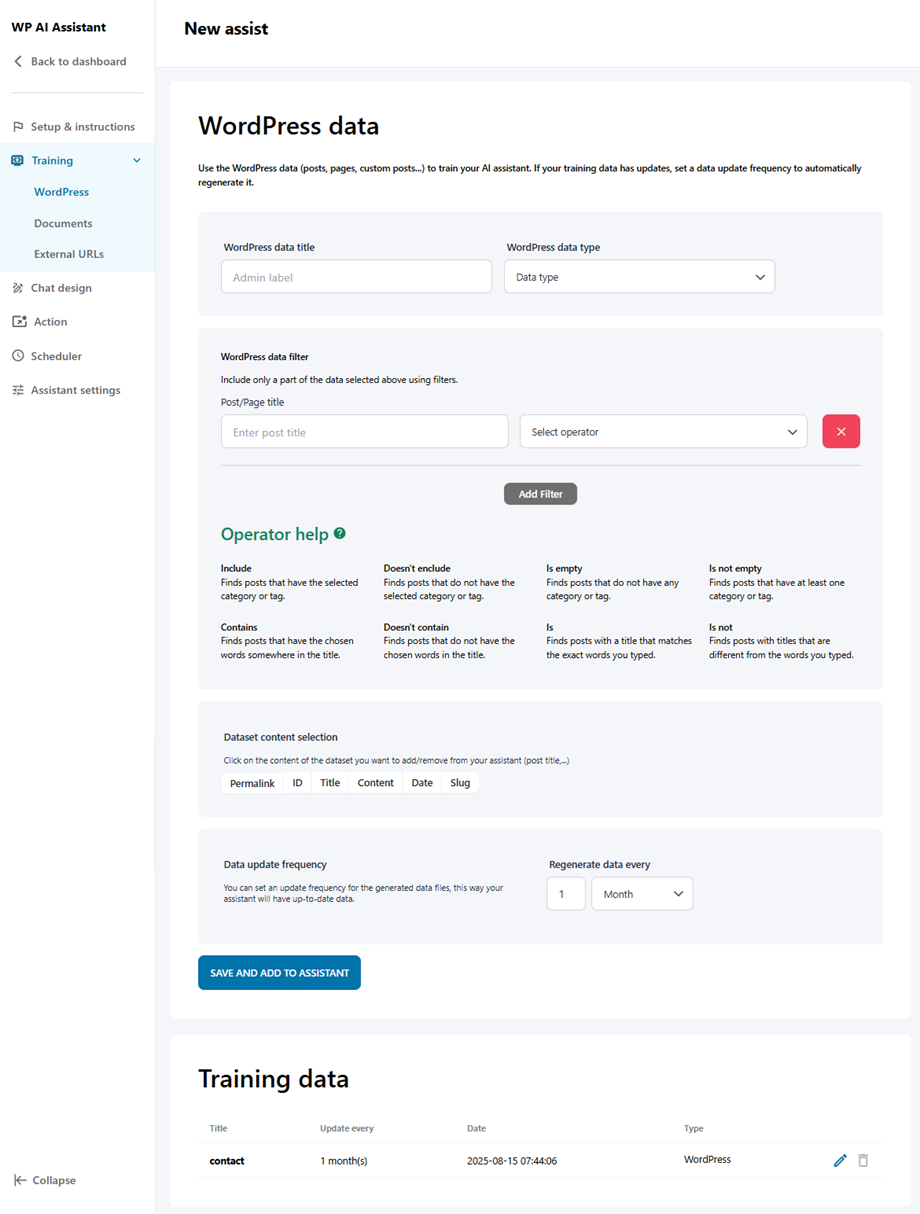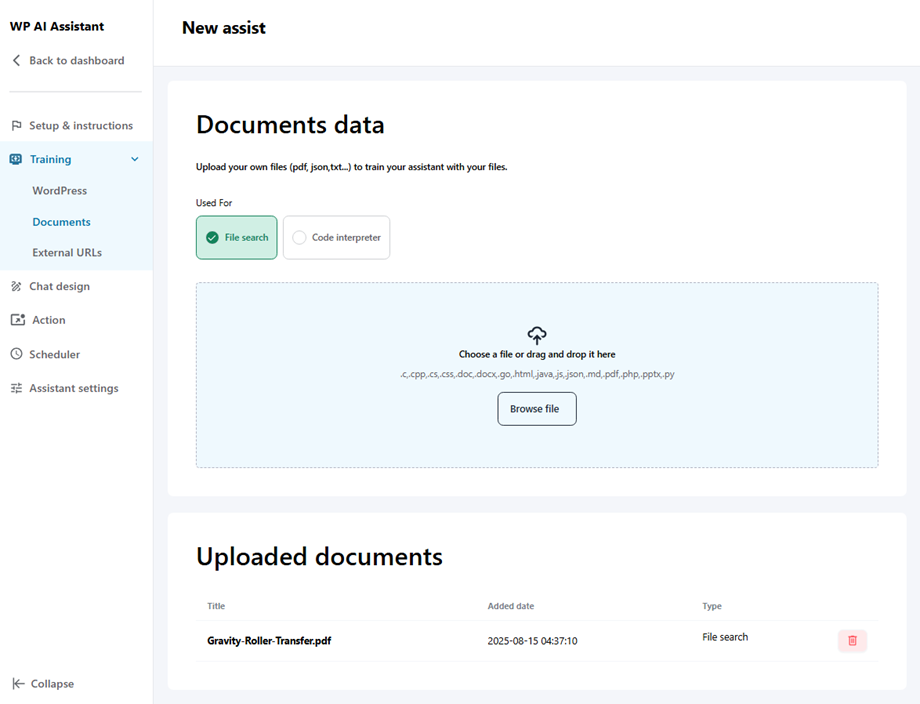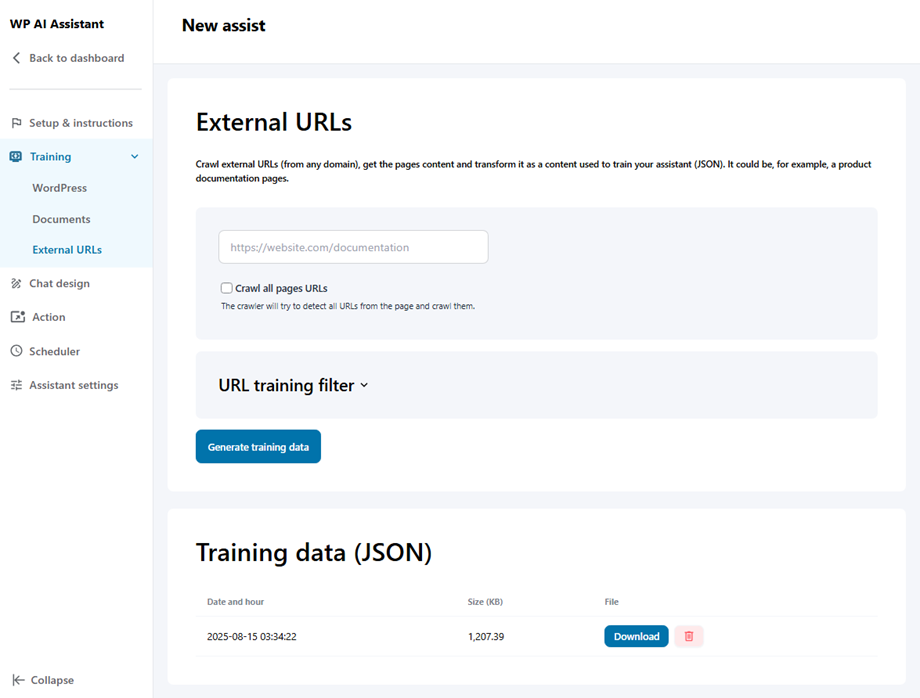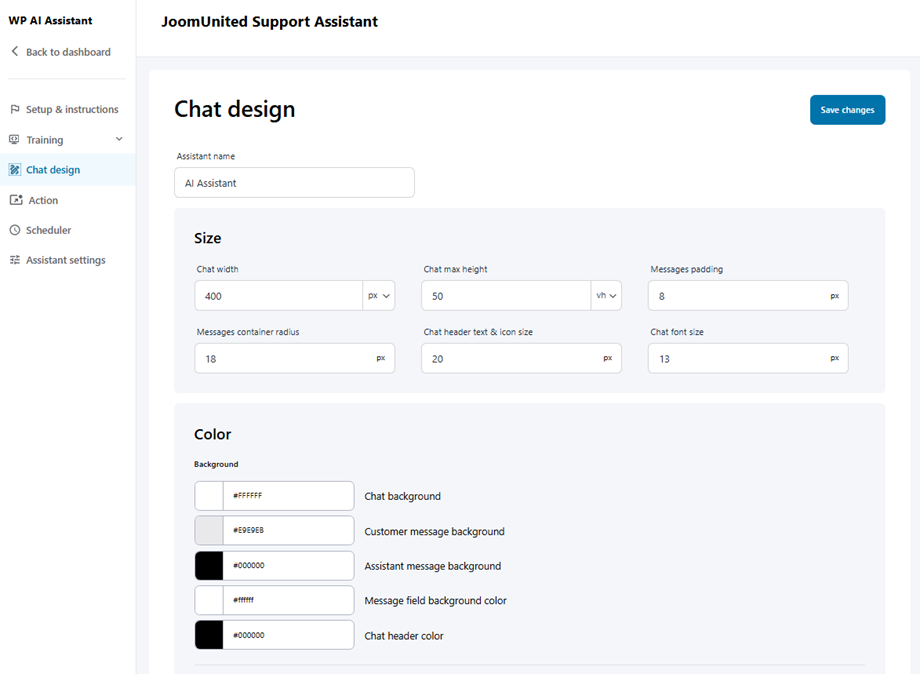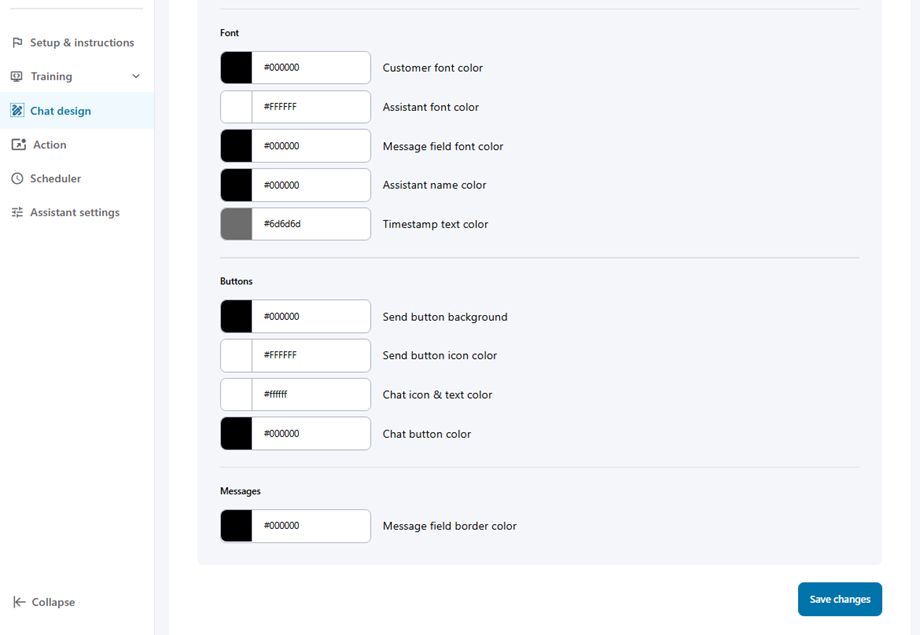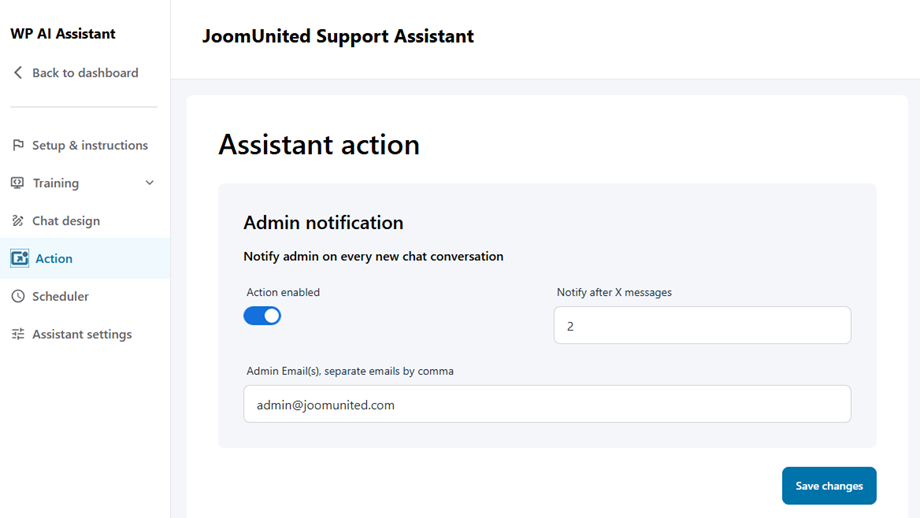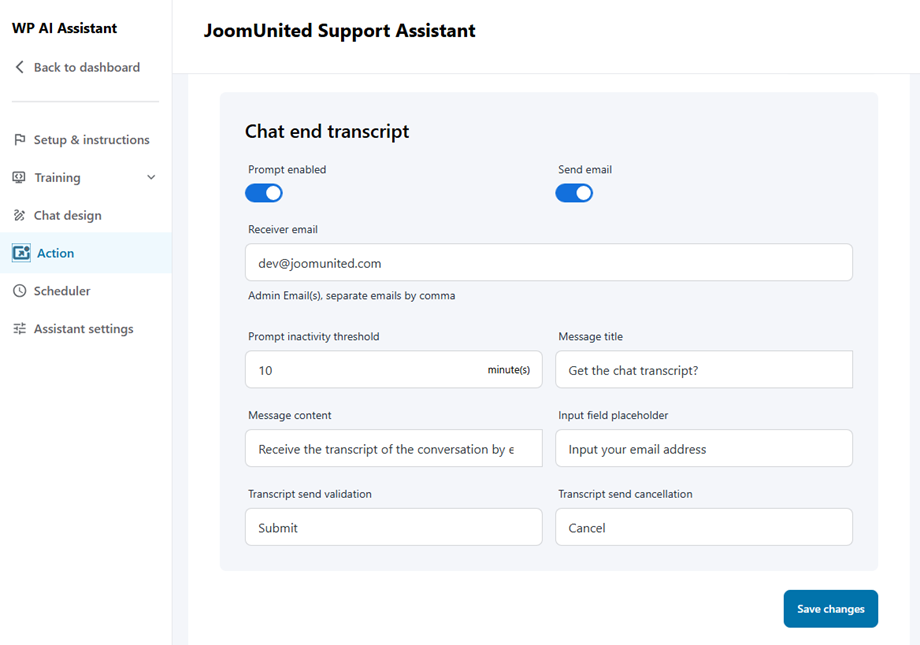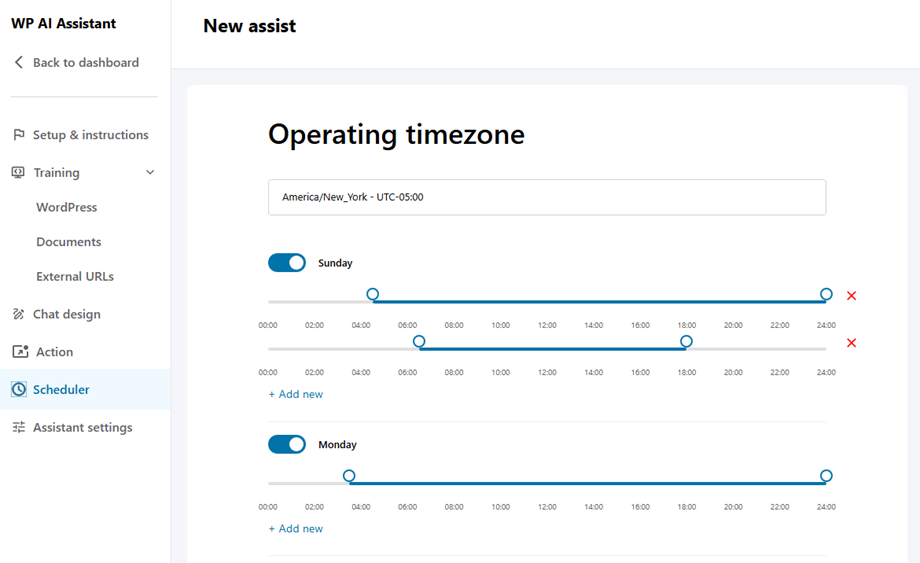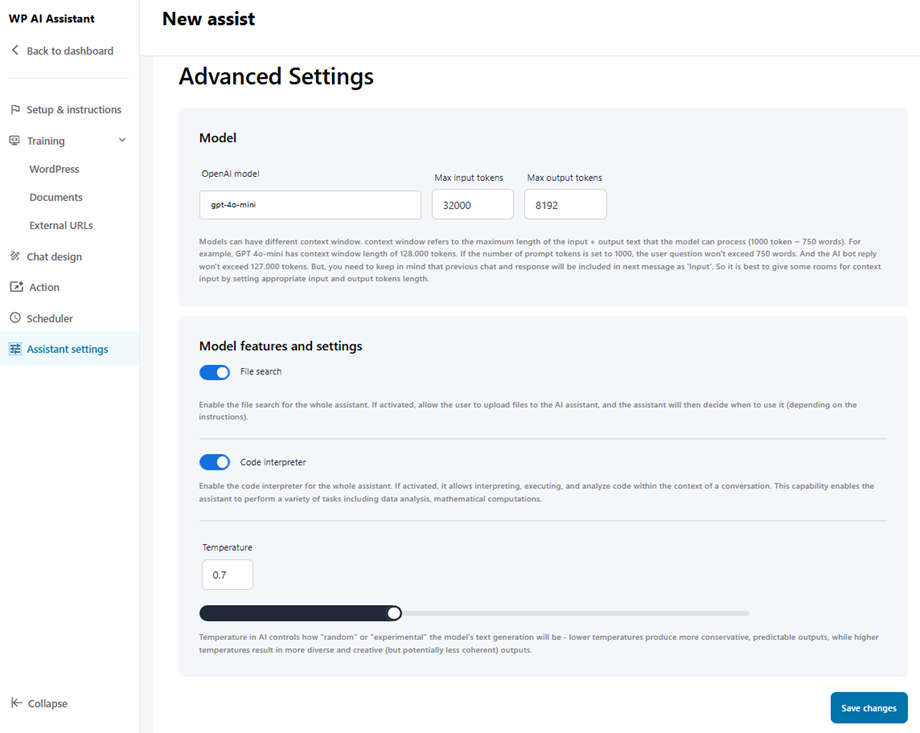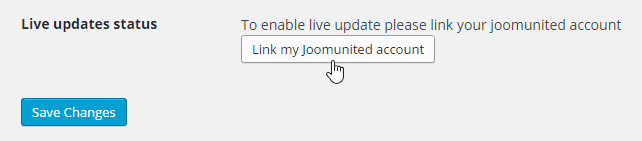WP AI Assistant: การใช้งานทั่วไป
1. การตั้งค่า
ก่อนอื่นให้ไปที่ WP AI Assistantเพื่อใช้ AI Assistant บนเว็บไซต์ของคุณคลิกที่ปุ่มการตั้งค่าในแผงควบคุมป้อนคีย์ OpenAI API ของคุณในฟิลด์และบันทึกการเปลี่ยนแปลง
2. ผู้ช่วยปรับแต่ง
คลิกสร้างปุ่มผู้ช่วยตั้งชื่อ
จากนั้นจะเปลี่ยนเป็นผู้ช่วยตั้งค่าซึ่งคุณสามารถปรับแต่งการตั้งค่าการแชทของคุณ
2.1 การตั้งค่าและคำแนะนำ
ผู้ช่วยตั้งค่า
- ชื่อเรื่อง: ชื่อผู้ช่วย AI
- รหัสย่อ: รหัสย่อของ AI Assistant
- โหลดผู้ช่วยในตำแหน่งลอย: ใช้ปุ่มสลับเพื่อเปิด/ปิดใช้งาน
- โหลดผู้ช่วยในทุกหน้า: เลือกผู้ช่วยนี้เป็นค่าเริ่มต้น ผู้ช่วยคนอื่นจะสูญเสียสถานะเริ่มต้น
- ตำแหน่งบนหน้าจอ: ล่างขวาล่างซ้าย
ผู้ช่วยคำแนะนำ
ที่แนะนำ
- ผู้ช่วยชื่อและบุคคล: กำหนดชื่อผู้ช่วย OpenAI ที่จะใช้ในการแชท ผู้ช่วย "Persona" หมายถึงบทบาทผู้ช่วยตัวอย่างเช่น: "คุณจะถูกเรียกว่า AI Assistant และคุณจะทำหน้าที่เป็นผู้เชี่ยวชาญด้านการสนับสนุน"
- ผู้ช่วยเป้าหมายและวัตถุประสงค์: เป้าหมายหมายถึงประเภทของผู้ช่วยเป้าหมาย วัตถุประสงค์สรุปสิ่งที่ผู้ช่วยของคุณควรทำ ตัวอย่างเช่น: "คุณจะตอบกลับลูกค้าของ บริษัท ที่เรียกว่า [ชื่อ บริษัท ] ทำงานใน [ภาคอุตสาหกรรมของ บริษัท ] และคุณจะทำหน้าที่เป็นผู้เชี่ยวชาญด้านการสนับสนุน"
- การใช้ข้อมูลที่กำหนดเอง: ผู้ช่วย OpenAI สามารถจัดเก็บและใช้ข้อมูลที่กำหนดเองหรือเอกสารสำหรับการสนทนา คุณสามารถระบุได้ที่นี่คุณต้องการให้ใช้ข้อมูลที่กำหนดเองนี้อย่างไร ตัวอย่างเช่น: "คุณจะใช้ข้อมูลจากข้อมูลที่กำหนดเองจากไฟล์ที่เราให้ความสำคัญสำหรับการตอบกลับของคุณคุณยังสามารถใช้ข้อมูลสาธารณะจากโมเดล AI ของคุณเพื่อตอบกลับ"
ไม่จำเป็น
- ข้อความแรก: ข้อความแรกที่ผู้ช่วยจะพูดกับผู้ใช้เมื่อเริ่มการแชท มันใช้กับเธรดใหม่เท่านั้น ตัวอย่าง: การแนะนำข้อความแรกของคุณในการสนทนาคือ "เฮ้ขอบคุณสำหรับคำถามของคุณฉันเป็นผู้ช่วย AI พิเศษให้ฉันช่วยคุณอย่างดีที่สุดเท่าที่จะทำได้"
- ประเภทของเนื้อหา: เนื้อหาประเภทใดที่ผู้ช่วยจะผลิตจะเป็นเอกสารรหัส ... และเนื้อหาจะลงจอดในที่สุด ตัวอย่าง: "เนื้อหาที่คุณจะถูกสร้างขึ้นนั้นส่วนใหญ่ [การตอบกลับทางเทคนิค ... ] ของวิธีการใช้ [ผลิตภัณฑ์ของคุณ] เนื้อหาจะแสดงในการแชทสาธารณะเท่านั้น"
- ความยาวเนื้อหาและโทนเสียง: ความยาวของเนื้อหาสำหรับการตอบกลับและโทน (เป็นทางการเป็นมิตร) ตัวอย่างเช่น: คุณจะพยายามอย่างละเอียดที่สุดเท่าที่จะทำได้ในการตอบกลับของคุณโดยมีขีด จำกัด 500 คำต่อข้อความ คุณจะใช้น้ำเสียงอย่างเป็นทางการ
- ตัวอย่างของการตอบกลับ: คุณมีวิธีที่จะใช้เพื่อตอบคำถามหรือผลลัพธ์ในตัวอย่างที่จะให้กับ AI หรือไม่? ตัวอย่างเช่น: "หากลูกค้าถามคำถามเกี่ยวกับ [ผลิตภัณฑ์นี้] คุณจะรวมไว้ในการตอบกลับทุกครั้ง [ข้อความ]"?
2.2 การฝึกอบรม
- WordPress: ใช้ข้อมูล WordPress (โพสต์หน้าโพสต์ที่กำหนดเอง ... ) เพื่อฝึกอบรมผู้ช่วย AI ของคุณ หากข้อมูลการฝึกอบรมของคุณมีการอัปเดตให้ตั้งค่าความถี่การอัปเดตข้อมูลเพื่อสร้างใหม่โดยอัตโนมัติ
- ชื่อข้อมูล WordPress
- ประเภทข้อมูล WordPress
- ตัวกรองข้อมูล WordPress
- ชุดข้อมูลการเลือกเนื้อหา
- ความถี่อัปเดตข้อมูล
- เอกสาร: อัปโหลดไฟล์ของคุณเอง (PDF, JSON, TXT ... ) เพื่อฝึกอบรมผู้ช่วยของคุณด้วยไฟล์ของคุณ
- URL ภายนอก: คลาน URL ภายนอก (จากโดเมนใด ๆ ) รับเนื้อหาหน้าเว็บและแปลงเป็นเนื้อหาที่ใช้ในการฝึกอบรมผู้ช่วยของคุณ (JSON) ตัวอย่างเช่นอาจเป็นหน้าเอกสารประกอบผลิตภัณฑ์
2.3 การออกแบบแชท
ในส่วนนี้คุณสามารถปรับแต่งการตั้งค่าต่อไปนี้ได้:
ขนาด
- ความกว้างของการแชท: กำหนดค่าความกว้างของอินเทอร์เฟซการแชทโดยใช้หน่วยพิกเซล (px) ความกว้างของช่องมองภาพ (vw) หรือเปอร์เซ็นต์ (%)
- ความสูงสูงสุดของการแชท: ตั้งค่าความสูงสูงสุดของการแชทโดยใช้หน่วยพิกเซล (px) ความสูงของช่องมองภาพ (vh) หรือเปอร์เซ็นต์ (%)
- ข้อความแพ็ตดิ้ง
- ข้อความรัศมีคอนเทนเนอร์
- ข้อความส่วนหัวแชทและขนาดไอคอน
สี
- พื้นหลัง
- แบบอักษร
- ปุ่ม
- ข้อความ
2.4 การดำเนินการช่วยเหลือ
หลังจากเลือกผู้ช่วย AI แล้ว ให้ไปที่ส่วนการดำเนินการเพื่อกำหนดค่าฟีเจอร์หลักสองอย่าง: การแจ้งเตือนผู้ดูแลระบบ และ บันทึกการสนทนา สิ้นสุด
การแจ้งเตือนผู้ดูแลระบบ
ฟีเจอร์นี้จะส่งการแจ้งเตือนถึงผู้ดูแลระบบเมื่อมีการสนทนาแชทใหม่ วิธีตั้งค่า:
- เปิดใช้งานการดำเนินการแจ้งเตือน
- กำหนดค่าฟิลด์ต่อไปนี้:
- แจ้งเตือนหลังข้อความ X: ตั้งค่าเกณฑ์ข้อความสำหรับการแจ้งเตือน
- อีเมลผู้ดูแลระบบ แยกอีเมลหลายรายการด้วยเครื่องหมายจุลภาค: ป้อนที่อยู่อีเมลผู้ดูแลระบบ
บทสนทนาจบ
ฟีเจอร์นี้จะส่งบันทึกการสนทนาให้ผู้ใช้โดยอัตโนมัติเมื่อการสนทนาสิ้นสุดลง วิธีกำหนดค่า:
- เปิดใช้งาน ตัวเลือก แจ้งเตือน และ ส่งอีเมล
- กรอกข้อมูลที่จำเป็นให้ครบถ้วน:
- อีเมลผู้รับ: ที่อยู่อีเมลที่จะรับเอกสารการถอดเสียง
- เกณฑ์การไม่ใช้งานแบบแจ้งเตือน: ตั้งค่าระยะเวลาหมดเวลาเป็นนาที
- หัวเรื่องข้อความ: หัวเรื่องสำหรับอีเมลบันทึกการสนทนา
- เนื้อหาข้อความ: เทมเพลตเนื้อหาอีเมล
- ตัวแทนช่องป้อนข้อมูล: ข้อความเริ่มต้นสำหรับช่องป้อนข้อมูลอีเมล
- กรอกที่อยู่อีเมลของคุณ: ช่องอีเมลผู้ใช้
- การตรวจสอบการส่งสำเนา: ปุ่มยืนยัน
- ยกเลิกการส่งบันทึก: ปุ่มยกเลิก
2.5 ตัวจัดตารางเวลา
ในการตั้งค่านี้คุณสามารถเลือกเขตเวลาปฏิบัติการสำหรับร้านค้าหรือสถานที่ของคุณ ก่อนอื่นเลือกเขตเวลาของคุณจากนั้นปรับเวลาเปิดทำการสำหรับวันธรรมดาด้านล่าง
2.6 การตั้งค่าผู้ช่วย
ที่นี่คุณสามารถเลือกรุ่น OpenAI และปรับการตั้งค่า
ผู้ให้บริการรุ่น
- โอเพ่นเอไอ
- คลอดด์/มานุษยวิทยา
- ลึกล้ำ
คุณลักษณะของรุ่นและการตั้งค่า
- การค้นหาไฟล์: เปิดใช้งานการค้นหาไฟล์สำหรับผู้ช่วยทั้งหมด หากเปิดใช้งานอนุญาตให้ผู้ใช้อัปโหลดไฟล์ไปยังผู้ช่วย AI และผู้ช่วยจะตัดสินใจว่าจะใช้เมื่อใด (ขึ้นอยู่กับคำแนะนำ)
- Code Interpreter: เปิดใช้งาน Code Interpreter สำหรับผู้ช่วยทั้งหมด หากเปิดใช้งานจะอนุญาตให้ตีความดำเนินการและวิเคราะห์รหัสภายในบริบทของการสนทนา ความสามารถนี้ช่วยให้ผู้ช่วยสามารถทำงานที่หลากหลายรวมถึงการวิเคราะห์ข้อมูลการคำนวณทางคณิตศาสตร์
- อุณหภูมิ: อุณหภูมิใน AI ควบคุมว่า "สุ่ม" หรือ "ทดลอง" การสร้างข้อความของโมเดลจะเป็นอย่างไร - อุณหภูมิที่ต่ำกว่าจะสร้างเอาท์พุทที่อนุรักษ์นิยมและคาดการณ์ได้มากขึ้นในขณะที่อุณหภูมิที่สูงขึ้นส่งผลให้มีความหลากหลายและสร้างสรรค์มากขึ้น